Чтобы подключить интеграцию AmoCRM, откройте вкладку «Сервисы» → «CRM».
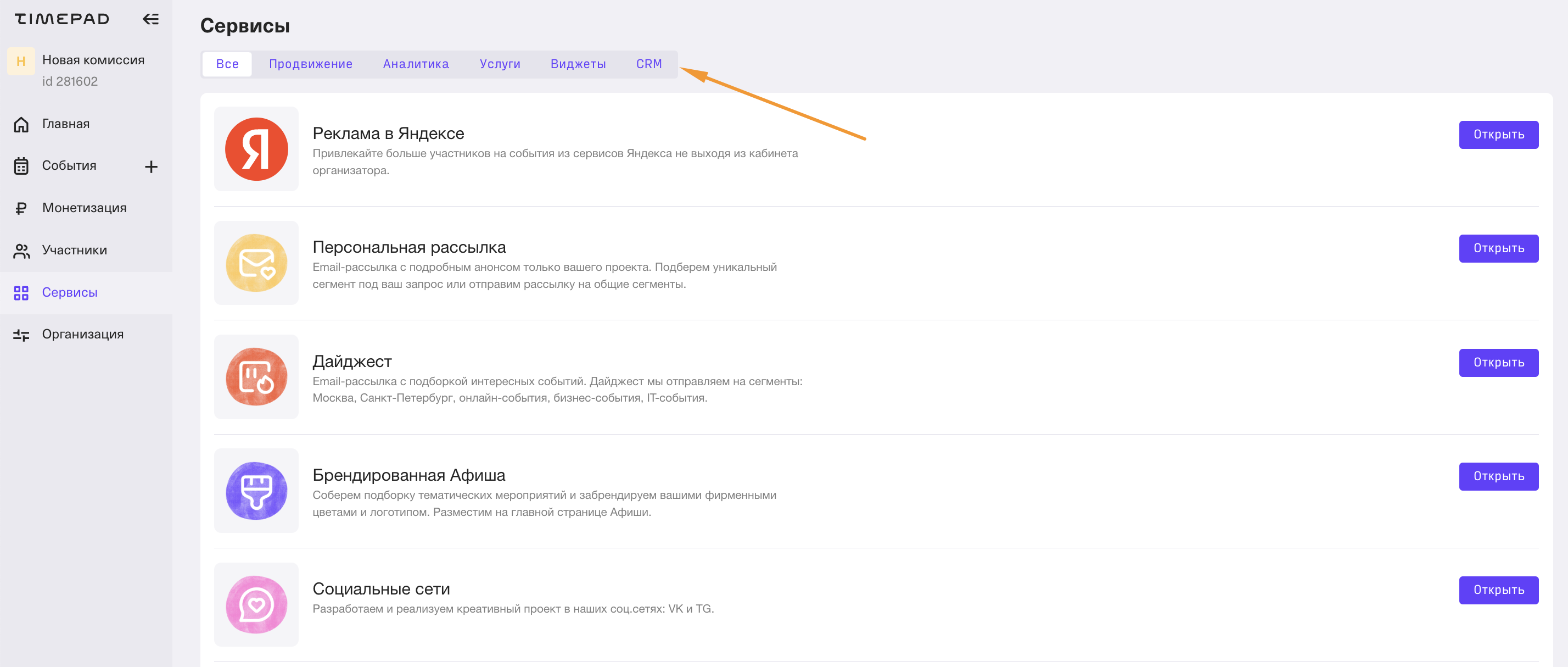
Выберите интеграцию с amoCRM и нажмите «Бесплатно».

Далее разрешите Timepad доступ к вашему аккаунту в amoCRM.

Готово. Вы подключили интеграцию, но заявки ещё не отправляются.
Как настроить интеграцию?
Чтобы заявки участников попадали в вашу amoCRM, настройте сопоставление статусов. Вы можете настроить, в какую воронку вашей CRM должны попасть участники, и сопоставить статусы заявок на Timepad со сделками в CRM по каждому событию.
Для этого выберите из списка мероприятие, по которому хотите передавать заявки.
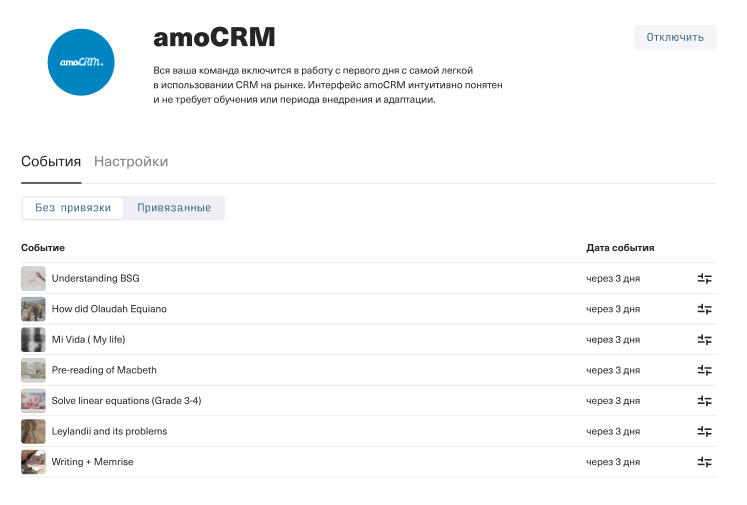
Далее выберете воронку, в которую должны падать заявки.
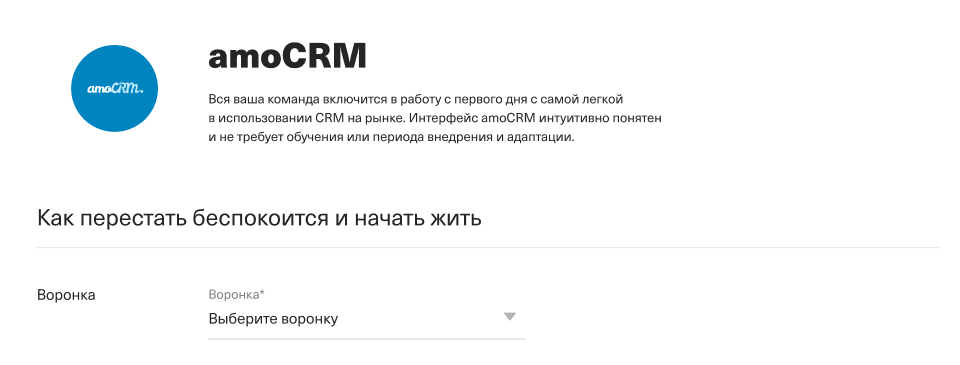
Откроется табличка соответствия статусов заказов на Timepad и в amoCRM.

Выберите необходимые условия и нажмите «Применить» внизу страницы.
Готово. На каждую заявку в amoCRM создастся сделка.
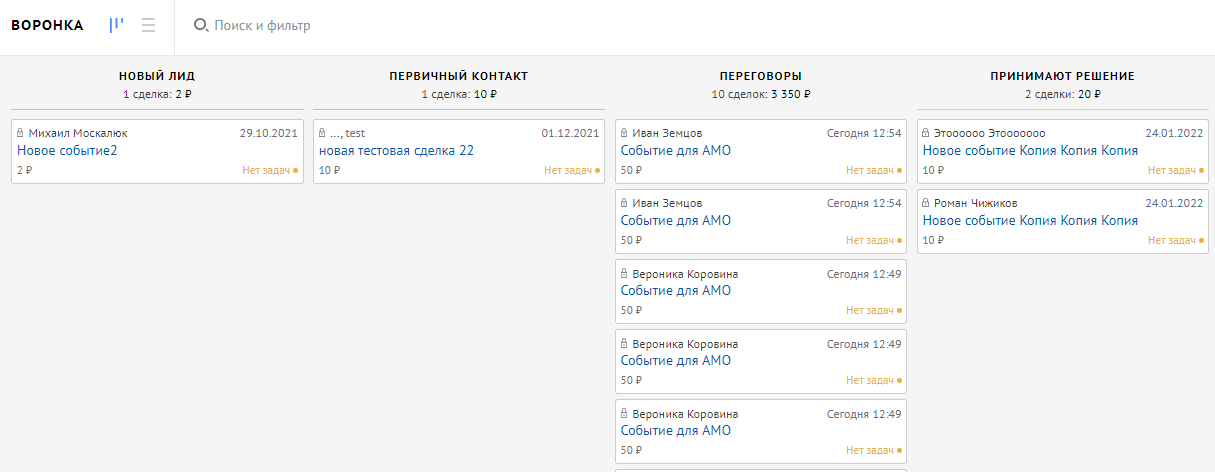
В сделке указаны:
- Имя
- Телефон
- Название события
- Цена билета
Важно знать:
Одна и та же заявка участника не дублируется. То есть, если участник сначала забронировал билет, а потом его оплатил — сделка переместится на нужный этап воронки.
Заявки будут интегрированы только для предстоящих событий и только с момента настройки интеграции. То есть, если на ваше событие зарегистрировался участник, а интеграция для данного события ещё не настроена — заявка в AMO CRM не попадёт.
Изменение статусов заявок действует только для новых заказов. Например, вы настроили соответствие статусов заявок и сделок, а потом поменяли их — старые заявки, которые уже попали в AMO CRM, не поменяют свой статус. Новые настройки будут действовать только на новые заявки участников.
Если у вас серия событий, то интеграция настраивается один раз на всю серию событий.